Увод
Прилагођавање вашег iPhone 14 уз помоћ позадина додаје јединствен шарм вашем уређају. Ипак, долази време када је промена ових позадина неопходна, било ради свежег изгледа или бољег управљања простором на уређају. Знање како обрисати позадине на iPhone 14 осигураћи да ваш уређај остане ажуриран, одражавајући ваш тренутни стил док остаје организован. Наш водич ће вам пружити једноставне кораке да то постигнете.

Разумевање управљања позадинама на iPhone 14
Ефикасно управљање позадинама на вашем iPhone 14 зависи од јасног разумевања доступних опција. Apple’s iOS пружа разне позадине као што су статичке, динамичке и живе, од којих свака на различит начин доприноси изгледу вашег телефона. Ефикасно управљање овим изборима омогућава више персонализован и организован уређај.
Позадине се контролишу преко апликације Подешавања под Дисплеј & Осветљеност. Овде можете погледати тренутне позадине и одлучити на којим екранима ће се појављивати, постављајући основу за организовање или брисање како буде потребно.
Водич корак по корак за брисање позадина на iPhone 14
Брисање позадина са вашег iPhone 14 је једноставно и осигурава уклањање непотребног нереда. Ево шта треба да урадите:
- Приступање подешавањима за позадину: Покрените апликацију Подешавања. Прелистајте и изаберите Позадина.
- Уклањање позадина са почетног и закључаног екрана: – Изаберите Изабери нову позадину. – Два прегледа ће бити приказана: један за закључани екран и један за почетни екран. – Додирните преглед који желите да измените да прегледате доступне изборе.
- Управљање историјом позадина: – Изаберите нову позадину да замените постојећу. Ова промена се дешава без чувања старе позадине, осим ако је засебно смештена у вашем албуму Фотографије. – Ако се старе позадине налазе у вашим Фотографијама, не заборавите да их обришете тамо како бисте спречили непотребно коришћење простора.
Пратећи ове кораке, можете ефикасно управљати и брисати позадине, задржавајући екран телефона без нереда.
Постављање нових позадина после брисања
Након што сте обрисали нежељену позадину, можда желите да украсите свој уређај новим избором који одговара вашем расположењу или стилу. Ево како можете лако изабрати и применити нову позадину на вашем iPhone 14:
- Избор позадине из Фотографија: Идите у апликацију Фотографије, пронађите атрактивну слику и додирните икону за дељење. Изаберите Користи као позадину, подесите прилагођавање и одлучите да ли је желите за ваш почетни екран, закључани екран или оба.
- Истраживање уграђених опција позадина: Вратите се у Подешавања > Позадина. Кликните на Изабери нову позадину за Apple-ов унапред дефинисан избор, омогућавајући вам да пронађете или динамичке или живе варијанте које оживљавају ваш екран.
- Коришћење апликација треће стране за позадине: Откријте више креативних опција тако што ћете преузети апликације треће стране као што су Vellum, Unsplash, и Zedge. Оне нуде широк спектар висококвалитетних слика, омогућавајући вам да подигнете естетику вашег уређаја.
Примена ових метода даје вашем iPhone-у освежен изглед који одражава вашу личност.

Решавање уобичајених проблема са брисањем позадина
Понекад, уклањање позадина може довести до неочекиваних проблема. Суочите се са овим проблемима уверено уз ове савете за решавање проблема:
- Позадина се не брише: Уверите се да је интернет веза стабилна. Поново покрените телефон; многи проблеми се решавају једноставним рестартом.
- Поново постављање на подразумевану позадину: Ако се суочите са упорним сликама екрана, вратите се у подешавања и изаберите статичке или динамичке подразумеване позадине.
- Управљање складиштем за позадине: Ако се појаве упозорења о складишту, редовно прегледајте апликацију Фотографије и бришите застареле слике. Ова пракса помаже у ефикасном управљању простором, омогућавајући вам да се више фокусирате на дизајне који вам се свиђају.
Ови савети одржавају ваше iOS глатким у раду, ублажавајући прекиде током управљања позадинама.
Побољшање естетике iPhone 14 кроз прилагођавање
Сада када су ваше позадине организоване, направите корак напред тако што ћете побољшати целокупни изглед вашег iPhone 14 уз додатне савете за прилагођавање:
- Конзистентност у дизајну: Ускладите теме позадине са иконама апликација и бојама видџета како бисте изградили складну и привлачну почетну страницу.
- Коришћење живих и динамичких позадина: Додајте сензорни слој на ваш закључани екран уз живе или динамичке позадине, повећавајући интерактивност благим покретима или додирима.
- Додатни савети за прилагођавање: Даље прилагодите преко распореда видџета или коришћења Библиотеке апликација за побољшање функционалности и дизајна.
Примена ових идеја у редовним ажурирањима, ваш iPhone 14 не само да функционише робусно, већ се и истиче са софистицираним личним додиром.
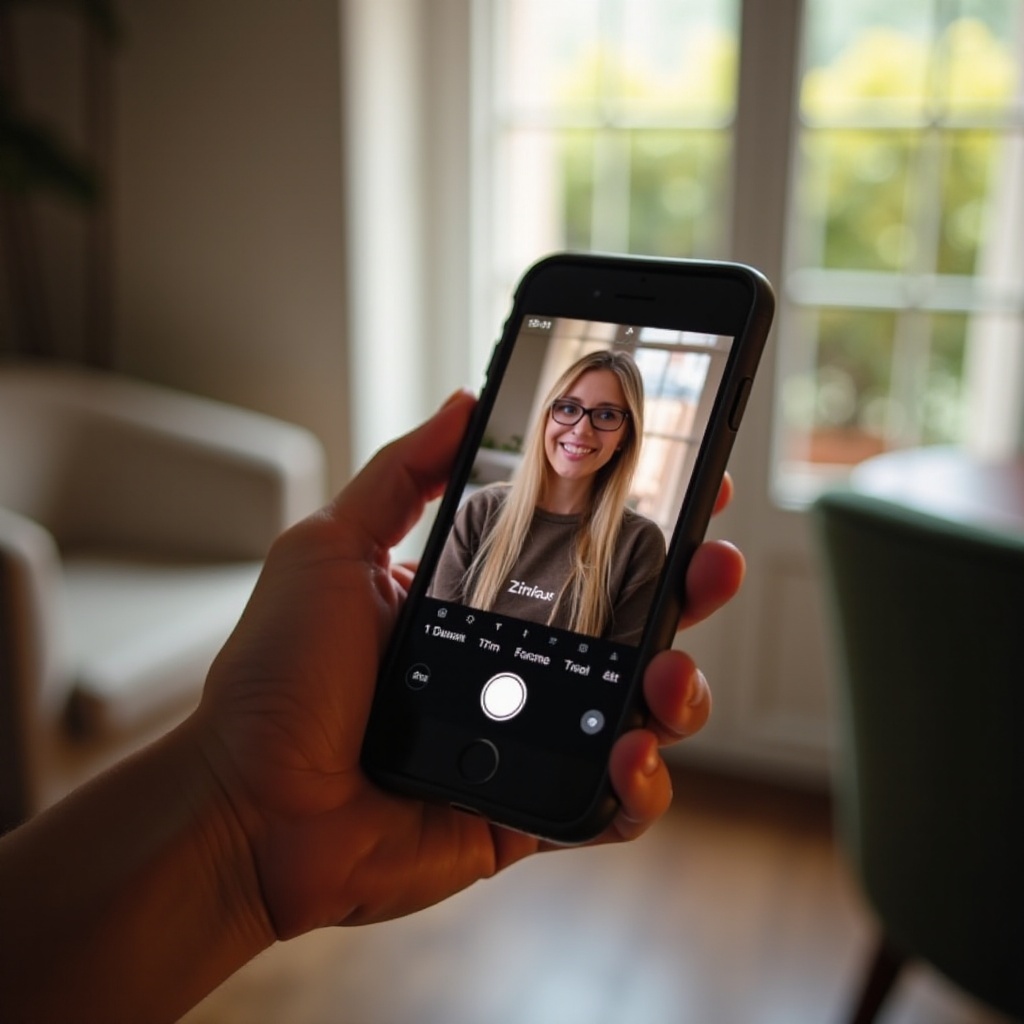
Закључак
Управљање позадинама на вашем iPhone 14 не само да поједностављује корисничко искуство већ и одржава ваш уређај свежим и персонализованим. Пратећи кораке и савете наведене у овом водичу, можете осигурати да ваш телефон остане визуелно привлачан, организован и у складу са вашим стилом.
Često postavljana pitanja
Mogu li obnoviti izbrisanu pozadinu na svom iPhone 14?
Da, ako ste sačuvali sliku pozadine u svojoj aplikaciji Fotografije, možete je obnoviti tako što ćete je ponovo postaviti putem aplikacije Fotografije ili Podešavanja.
Kako mogu osigurati da moje pozadine ne zauzimaju previše prostora?
Redovno brišite pozadine iz svoje aplikacije Fotografije i proveravajte podešavanja skladišta kako biste efikasno upravljali prostorom i fokusirali se na nove dizajne.
Postoje li preporučene aplikacije za jedinstvene dizajne pozadina?
Da, aplikacije kao što su Vellum, Unsplash i Zedge nude raznovrsne pozadine koje vam mogu pomoći da pronađete savršen stil za svoj uređaj.
